Erweiterungen manuell in Microsoft Edge installieren
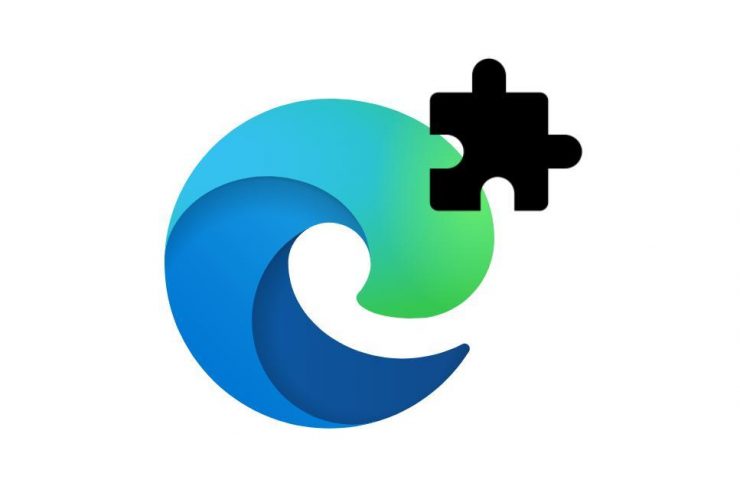
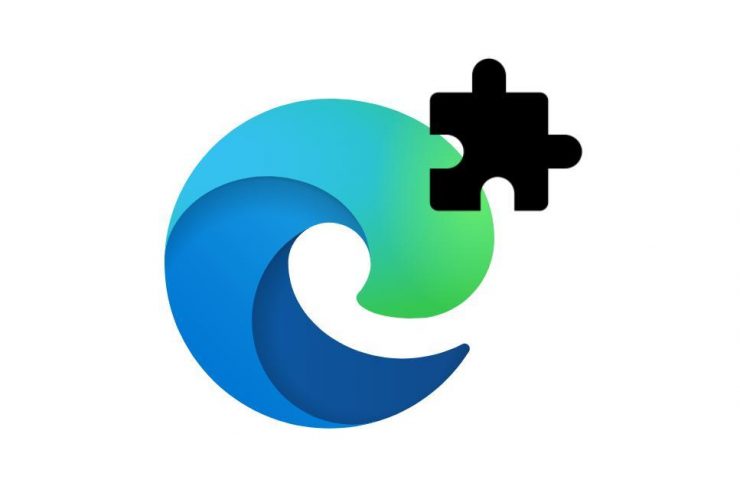
Warum Erweiterungen manuell laden?
Wenn etwas erklärt werden muss: “Sideload” bedeutet, eine Erweiterung außerhalb des offiziellen Stores zu installieren, meist zu Test- oder Verteilzwecken.
Vorteile kurz zusammengefasst:
- Entwicklern ermöglicht es, Erweiterungen lokal zu testen.
- Betaversionen und private Builds lassen sich ausprobieren, bevor sie im Store erscheinen.
- Manche nützlichen Erweiterungen sind nicht im Microsoft Store verfügbar; Sideload erlaubt ihre Nutzung.
Wichtig: Manuelles Laden umgeht bestimmte Store-Prüfungen. Achte auf Herkunft und Codequalität der Erweiterung.
Voraussetzungen
- Microsoft Edge (Chromium-basiert) installiert.
- Die Erweiterung liegt als entpackter Ordner auf dem PC (oder als .crx, die du entpackst).
- Administratorrechte sind nicht zwingend, können aber bei Unternehmensrichtlinien erforderlich sein.
Schritt-für-Schritt: Erweiterung manuell installieren
- Öffne Microsoft Edge.
- Klicke oben rechts auf das 3‑Punkte-Menü.
- Wähle “Erweiterungen”.
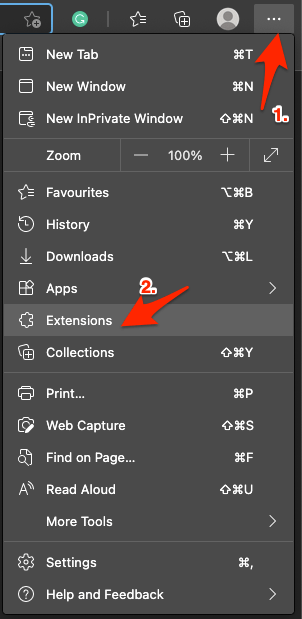
- Aktiviere links oben die Entwickleroptionen: “Developer options”.
- Klicke auf “Load unpacked”.
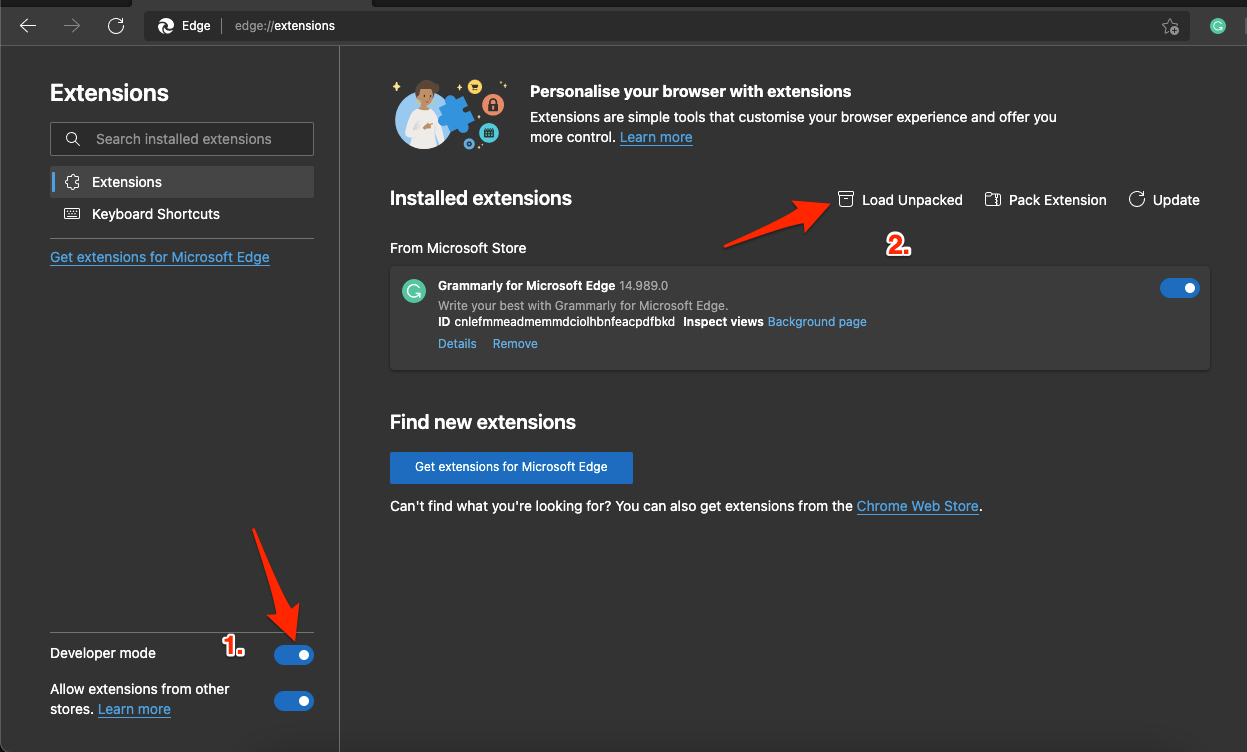
- Navigiere zum entpackten Ordner der Erweiterung und bestätige mit “Select folder”. (Alternativ: *.crx entpacken und Ordner laden, oder per Drag & Drop.)
- Die Erweiterung erscheint in der Listenansicht und verhält sich wie eine normale Extension. Verwende “Reload extension”, wenn ein externer Build nicht richtig lädt.
Hinweise zur Benutzeroberfläche und Begriffe
- “Developer options” ist die Option zum Aktivieren von Entwicklerfunktionen in Edge.
- “Load unpacked” lädt einen Ordner mit Manifest und Ressourcen statt eines signierten Store-Pakets.
- “Reload extension” lädt eine bereits geladene Erweiterung neu, praktisch beim Entwickeln.
Sicherheit und Datenschutz
Wichtiger Hinweis: Durch Sideloading umgehst du die Store-Prüfung. Das erhöht das Risiko von schädlichem Code oder unerwünschter Datensammlung.
Empfohlene Kontrollen:
- Lade nur von vertrauenswürdigen Quellen.
- Prüfe die Datei “manifest.json” auf geforderte Berechtigungen (z. B. Zugriff auf Lese-/Schreibrechte, Cookies, Tabs).
- Wenn möglich, inspecte JavaScript-Quellen auf obskure Netzwerkanfragen.
- Verwende Sandbox-Profile oder separate Browser-Profile für experimentelle Erweiterungen.
Datenschutz (GDPR-Hinweis): Wenn eine Erweiterung personenbezogene Daten verarbeitet, muss sie die geltenden Datenschutzregelungen einhalten. Überprüfe Datenschutzerklärungen und externe Kommunikationsendpunkte.
Fehlerbehebung (Troubleshooting)
Wenn die Erweiterung nicht funktioniert:
- Prüfe die Entwicklerkonsole von Edge (F12) auf Fehler beim Laden von Skripten.
- Stelle sicher, dass die Datei manifest.json korrekt formatiert ist ( gültiges JSON ).
- Falls CORS- oder CSP-Fehler auftreten, überprüfe remote URLs in der Erweiterung.
- Verwende “Reload extension”, falls Ressourcen nicht geladen werden.
- Deaktiviere andere Erweiterungen, die Konflikte verursachen könnten.
Wenn Edge das Laden verweigert, kann eine Gruppenrichtlinie (Windows Group Policy) das Installieren externer Erweiterungen unterbinden. In Unternehmensumgebungen wende dich an die IT‑Abteilung.
Wann funktioniert Sideloading nicht? (Gegenbeispiele)
- Unternehmensrichtlinien blockieren externe Erweiterungen.
- Die Erweiterung erwartet native Komponenten, die nicht vorhanden oder unsigniert sind.
- Manifest-Version oder API-Aufrufe sind mit deiner Edge-Version inkompatibel.
Alternative Ansätze
- Veröffentliche die Erweiterung privat im Microsoft Store (wenn du ein Entwicklerkonto hast).
- Nutze Edge’s Unterstützung für Chrome-Webstore: Aktiviere “Erweiterungen aus anderen Stores zulassen” und installiere aus dem Chrome Web Store.
- Nutze lokale Web-Entwicklungs-Tools (z. B. eine Testinstanz von Chromium) für invasive Tests ohne produktives Profil.
Checkliste für Entwickler (Quick Playbook)
- manifest.json validieren (JSON Linter).
- Pfade und Ressourcen (Icons, Background-Scripts) prüfen.
- Berechtigungen so restriktiv wie möglich halten.
- Extension im separaten Edge-Profil testen.
- Bei Netzwerkzugriff sichere Endpunkte verwenden (HTTPS).
Entscheidungsbaum: Sideload oder Store?
flowchart TD
A[Hast du ein Entwicklerkonto?] -->|Ja| B{Willst du öffentlich verteilen?}
A -->|Nein| C[Sideload oder Chrome Web Store nutzen]
B -->|Ja| D[Veröffentliche im Microsoft Store]
B -->|Nein| E[Sideload für interne/Privatverteilung]
C --> F[Edge: 'Erweiterungen aus anderen Stores zulassen' aktivieren]Akzeptanzkriterien
- Die Erweiterung lädt ohne manifest-Errors.
- Alle geforderten Berechtigungen sind dokumentiert.
- Keine unerwarteten Netzwerkverbindungen bei Erststart.
- Funktionalität entspricht den Erwartungen in einem isolierten Profil.
Kurze Zusammenfassung
Sideloading ist nützlich für Entwickler, Beta‑Tester und private Verteilungen. Es erfordert aber Vorsicht bei Sicherheit und Datenschutz. Folge der Schritt‑für‑Schritt-Anleitung, prüfe das Manifest und teste in separaten Profilen.
Wichtiger Hinweis: Wenn du Fragen zur manuellen Installation von Erweiterungen in Edge hast, schreibe sie in die Kommentare oder abonniere relevante Kanäle für Videotutorials.
1‑Zeilige Glossarbegriffe
Sideload: Installation einer Erweiterung außerhalb des offiziellen Stores;
manifest.json: Konfigurationsdatei, die Name, Version und Berechtigungen definiert.
Ähnliche Materialien

Podman auf Debian 11 installieren und nutzen
Apt-Pinning: Kurze Einführung für Debian

FSR 4 in jedem Spiel mit OptiScaler
DansGuardian + Squid (NTLM) auf Debian Etch installieren

App-Installationsfehler auf SD-Karte (Error -18) beheben
